በማክ ላይ ለተለየ መስኮት (ለምሳሌ የድር አሳሽ) የማሳያውን መጠን ለማስተካከል ቀላሉ መንገድ የ “ትዕዛዝ” ቁልፍን እና ለማጉላት “+” (plus) ቁልፍን ወይም “-” (መቀነስ) ቁልፍን መጫን ነው። ለማጉላት። ሆኖም ፣ የትራክፓድ ምልክቶችን እና ተጨማሪ የቁልፍ ሰሌዳ አቋራጮችን ጨምሮ ሌሎች በርካታ የማጉላት የማበጀት አማራጮች አሉ። ይህ wikiHow በማክ ዴስክቶፕ ወይም በላፕቶፕ ኮምፒተር ላይ እንዴት ማጉላት እና መውጣት እንደሚቻል ያስተምርዎታል።
ደረጃ
ዘዴ 1 ከ 4 - በአንድ መስኮት ላይ ለማጉላት የቁልፍ ሰሌዳ አቋራጮችን መጠቀም
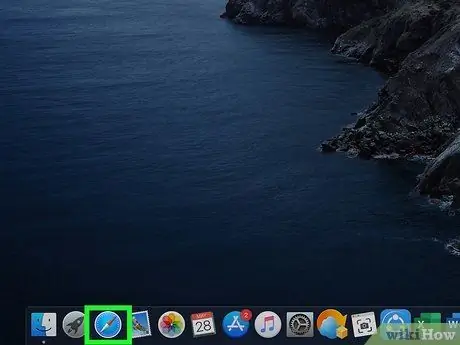
ደረጃ 1. ሊሰፋ የሚገባውን መስኮት ይክፈቱ።
በአንድ የመተግበሪያ መስኮት (ለምሳሌ ሳፋሪ ወይም ገጾች) ላይ ብቻ ማጉላት ወይም መውጣት ከፈለጉ ፣ ልዩ ቅንብሮችን ሳያዋቅሩ በኮምፒተርዎ ላይ ፈጣን የቁልፍ ሰሌዳ አቋራጭ ይጠቀሙ።

ደረጃ 2. ለማጉላት የትእዛዝ ++ ቁልፍን ይጫኑ።
በበለጠ በግልጽ ለማየት እንዲችሉ በመስኮቱ ውስጥ ያለውን ይዘት ለማጉላት ሁለቱንም ቁልፎች በአንድ ጊዜ ይያዙ።
እንደአስፈላጊነቱ ለማጉላት የ “+” (ተጨማሪ) ቁልፍን መጫንዎን ይቀጥሉ።

ደረጃ 3. ለማጉላት Command+- ቁልፍን ይጫኑ።
በተከፈተው መስኮት ውስጥ ያለው ይዘት ወይም ገጾች ይቀንሳል።
ልክ እንደ ማጉላት ፣ “-” (መቀነስ) የሚለውን ቁልፍ በሚፈለገው መጠን ብዙ ጊዜ መጫንዎን ይቀጥሉ።
ዘዴ 2 ከ 4 ፦ ሙሉውን የማያ ገጽ ማሳያ መጠን ለማስተካከል የቁልፍ ሰሌዳ አቋራጮችን መጠቀም
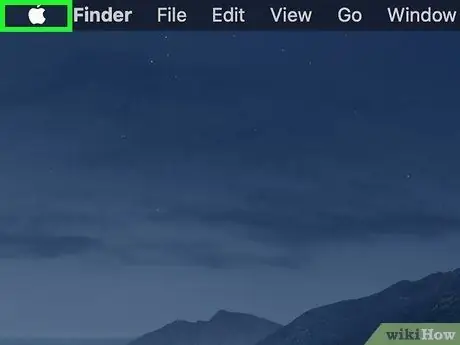
ደረጃ 1. የአፕል ምናሌውን ጠቅ ያድርጉ

መላውን ማያ ገጽ (እና አንድ መስኮት ብቻ ሳይሆን) ለማጉላት ወይም ለመውጣት የቁልፍ ሰሌዳውን ለመጠቀም ከፈለጉ ፣ የተደራሽነት ቁልፍ ሰሌዳ አቋራጭ (“ተደራሽነት”) ለማዘጋጀት ይህንን ዘዴ ይጠቀሙ። በማያ ገጹ በላይኛው ግራ ጥግ ላይ ያለውን የአፕል ምናሌን ጠቅ በማድረግ ይጀምሩ።
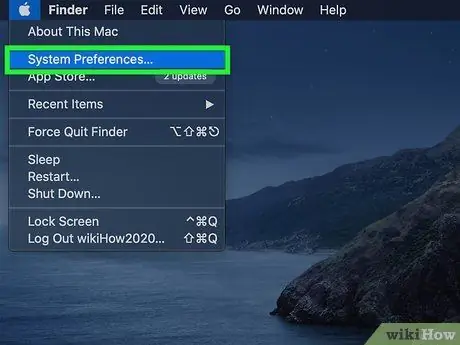
ደረጃ 2. በምናሌው ላይ የስርዓት ምርጫዎችን ጠቅ ያድርጉ።
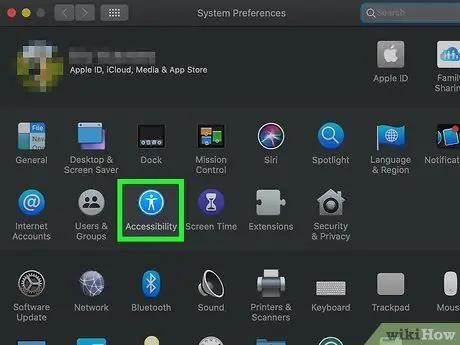
ደረጃ 3. የተደራሽነት አዶውን ጠቅ ያድርጉ።
በመስኮቱ ግርጌ ላይ ሰማያዊ እና ነጭ የሰው አዶ ነው።
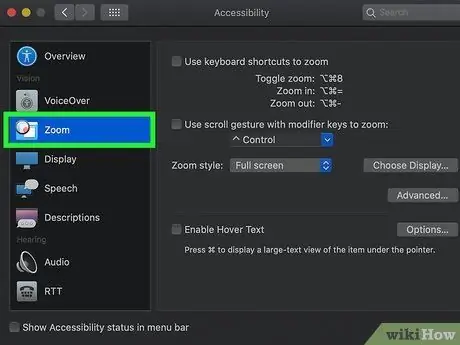
ደረጃ 4. የማጉላት ምናሌን ጠቅ ያድርጉ።
ይህ ምናሌ በግራ ፓነል ላይ ነው። ይህ አማራጭ በላይኛው ግራ ጥግ ላይ የማጉያ መነጽር ባለው የዴስክቶፕ አዶ ይጠቁማል።
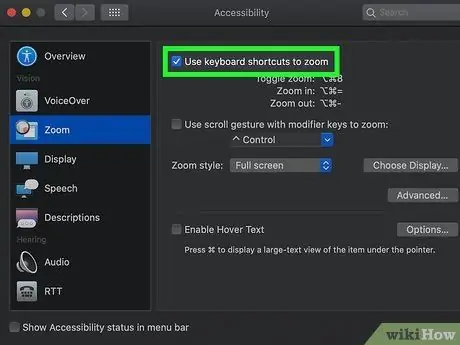
ደረጃ 5. በትክክለኛው ፓነል አናት ላይ “ለማጉላት የቁልፍ ሰሌዳ አቋራጮችን ይጠቀሙ” ከሚለው ቀጥሎ ባለው ሳጥን ላይ ምልክት ያድርጉ።

ደረጃ 6. የተደራሽነት የቁልፍ ሰሌዳ አቋራጮችን ለማንቃት ወይም ለማሰናከል አማራጭ+⌘ Command+8 ን ይጫኑ።
የሙሉ ማያ ገጽ ማጉላት አቋራጮች ባህሪውን ካነቁት ብቻ ይገኛሉ።
ወደዚህ ሁነታ ሲገቡ የምስል ማለስለሻ ባህሪውን ማግበር ጥሩ ሀሳብ ነው። ጽሑፉ ለማንበብ ቀላል እንዲሆን ይህ ባህሪ የተስፋፉ ዕቃዎች ማዕዘኖች ለስላሳ እንዲሆኑ ያደርጋቸዋል። አቋራጭ ይጠቀሙ “አማራጮች” + “ትዕዛዝ” + “\” ባህሪውን ለማንቃት ወይም ለማሰናከል።
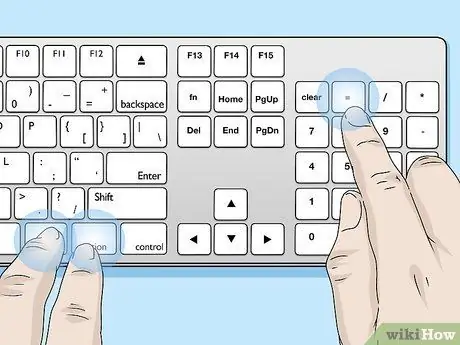
ደረጃ 7. አማራጭ+⌘ ትዕዛዝ+= ለማጉላት ይጫኑ።
ከዚያ በኋላ አጠቃላይ ማያ ገጹ ይሰፋል። በተቻለ መጠን ለማጉላት ይህን አቋራጭ ተጭኖ እንዲቆይ ያድርጉ።
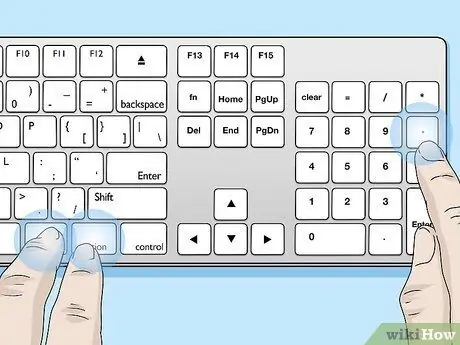
ደረጃ 8. አማራጭ+⌘ ትእዛዝ+- ለማጉላት ይጫኑ።
መላው ማያ ገጽ ወደ መጀመሪያው መጠን ይመለሳል። እንደ ማጉላት ፣ ማያ ገጹን እስከሚያስፈልገው ድረስ ለማጉላት ይህንን አቋራጭ በተደጋጋሚ መጫን ይችላሉ።
ዘዴ 3 ከ 4 - በትራክፓድ ላይ ያለውን “ቆንጥጦ” የእጅ ምልክት በመጠቀም

ደረጃ 1. ጠቋሚውን ወደሚፈለገው ቦታ ያንቀሳቅሱት።
የላፕቶፕ ትራክፓድ ወይም ውጫዊ የአስማት ትራክፓድ እየተጠቀሙ ከሆነ በጣት ምልክቶች በፍጥነት ለማጉላት ወይም ወደ ውጭ ለማውጣት ሊጠቀሙባቸው ይችላሉ። ጠቋሚውን መጀመሪያ መቀነስ (ወይም ማስፋት) ወዳለበት ቦታ ያንቀሳቅሱት።

ደረጃ 2. በትራክፓድ ላይ ሁለት ጣቶችን ያስቀምጡ።
ጠቋሚውን ማስፋት ወይም መቀነስ በሚያስፈልገው አካባቢ ውስጥ ካለ በኋላ ይህንን እርምጃ ያድርጉ።

ደረጃ 3. እይታውን ለማስፋት ሁለቱን ጣቶች እርስ በእርስ ያራግፉ።
ይህ ምልክት የቁንጥጥ ምልክት “ተቃራኒ” ነው። አስፈላጊ ከሆነ የበለጠ ለማጉላት ይህንን የእጅ ምልክት መድገም ይችላሉ።

ደረጃ 4. ለማጉላት በትራክፓድ ላይ ሁለት ጣቶች አንድ ላይ ተጠግተው (ቆንጥጠው) ያንቀሳቅሱ።
ልክ እንደ ማጉላት ፣ ማያ ገጹን በተቻለ መጠን ለማጉላት ይህንን የእጅ ምልክት መድገም ይችላሉ።
ዘዴ 4 ከ 4: ቁልፎችን በመዳፊት ወይም በትራክፓድ በመጠቀም
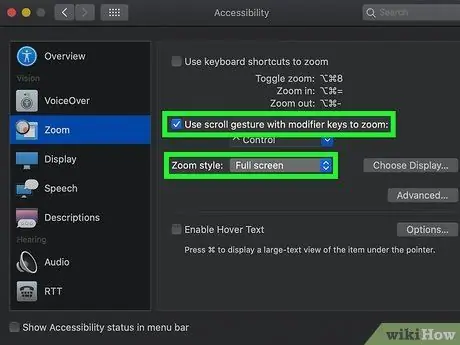
ደረጃ 1. በማሻሻያ አዝራሩ የ “ሸብልል የእጅ ምልክት” ባህሪን ያንቁ።
አካላዊ የማሽከርከሪያ መንኮራኩር ፣ ባለብዙ ንክኪ ወለል (ለምሳሌ የአፕል አስማት መዳፊት) ፣ ወይም የላፕቶፕ ትራክፓድ ያለው አይጥ የሚጠቀሙ ከሆነ ፣ እነሱን በማገናኘት መስኮቶችን ለማጉላት ወይም ለመውጣት ሶስቱን መጠቀም ይችላሉ። የ “ቀያሪ” ቁልፍ። በዚህ አዝራር ፣ መንኮራኩሩን በማሸብለል ወይም ማጉላት ወይም መውጣት በሚፈልጉበት ጊዜ የመሣሪያውን ገጽ ወደ ላይ ወይም ወደ ታች በመንካት የተወሰኑ ቁልፎችን (ለምሳሌ “ትዕዛዝ”) መጫን ይችላሉ። ባህሪውን ለማንቃት እነዚህን ደረጃዎች ይከተሉ
- የአፕል ምናሌውን ጠቅ ያድርጉ እና ይምረጡ “ የስርዓት ምርጫዎች ”.
- አዶውን ጠቅ ያድርጉ " ተደራሽነት ”(ሰማያዊ እና ነጭ የሰው አዶ)።
- ጠቅ ያድርጉ አጉላ ”በግራ ፓነል ላይ።
- ለማጉላት “ከማሻሻያ ቁልፎች ጋር የማሸብለል ምልክትን ይጠቀሙ” ከሚለው ቀጥሎ ባለው ሳጥን ላይ ምልክት ያድርጉ።
- የመቀየሪያ አዝራርን ይምረጡ (ለምሳሌ “ ቁጥጥር "ወይም" ትእዛዝ ”).
-
ከምናሌው የማጉላት አይነትን ይምረጡ ፦
- ጠቅ ያድርጉ ሙሉ ማያ ”ባህሪው በሚሠራበት ጊዜ መላውን ማያ ገጽ ለማጉላት ወይም ለማሳነስ።
- ጠቅ ያድርጉ የተከፈለ ማያ ገጽ ”በማያ ገጹ በአንደኛው በኩል የተስፋፉ (ወይም የተቀነሱ) ነገሮችን ወይም ይዘትን ለማየት።
- ጠቅ ያድርጉ ስዕል-በስዕል በጠቋሚው ምልክት በተደረገበት በማያ ገጹ የተወሰነ ክፍል ላይ ብቻ ማጉላት ወይም መውጣት ከፈለጉ።

ደረጃ 2. ለማጉላት ወይም ለመውጣት ዝግጁ ሲሆኑ የማሻሻያ አዝራሩን ይጫኑ።
ለምሳሌ ፣ “ቁጥጥር” የሚለውን ቁልፍ ከመረጡ ፣ ቁልፉን ተጭነው ይያዙት።
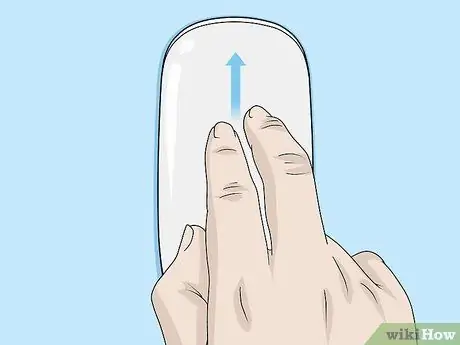
ደረጃ 3. ለማጉላት የመዳፊት ጎማውን ወደ ላይ ያንሸራትቱ።
የአስማት መዳፊት ወይም ላፕቶፕ ትራክፓድ የሚጠቀሙ ከሆነ ፣ ለማንሸራተት ሁለት ጣቶችን ይጠቀሙ።

ደረጃ 4. ለማጉላት የመዳፊት ጎማውን ወደ ታች ያንሸራትቱ።
አስማት መዳፊት ወይም የትራክፓድ እየተጠቀሙ ከሆነ ወደ ታች ለማንሸራተት ሁለት ጣቶችን ይጠቀሙ።







